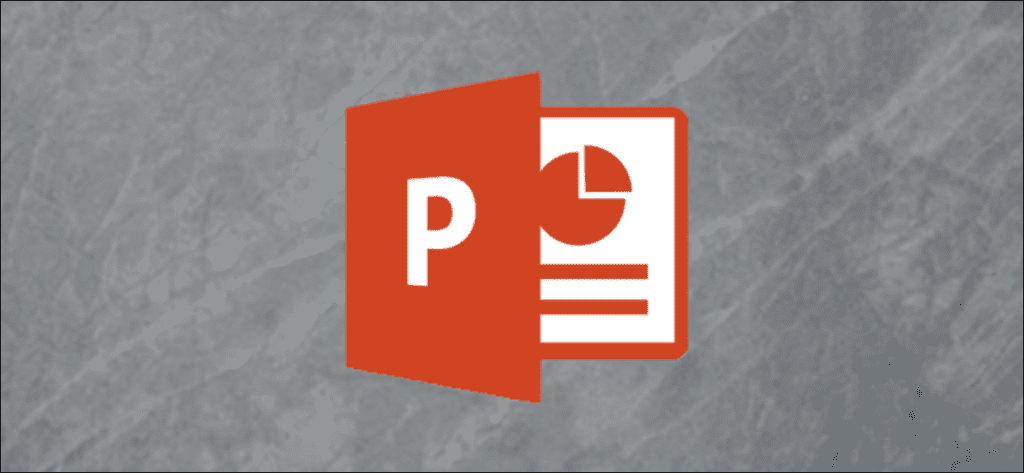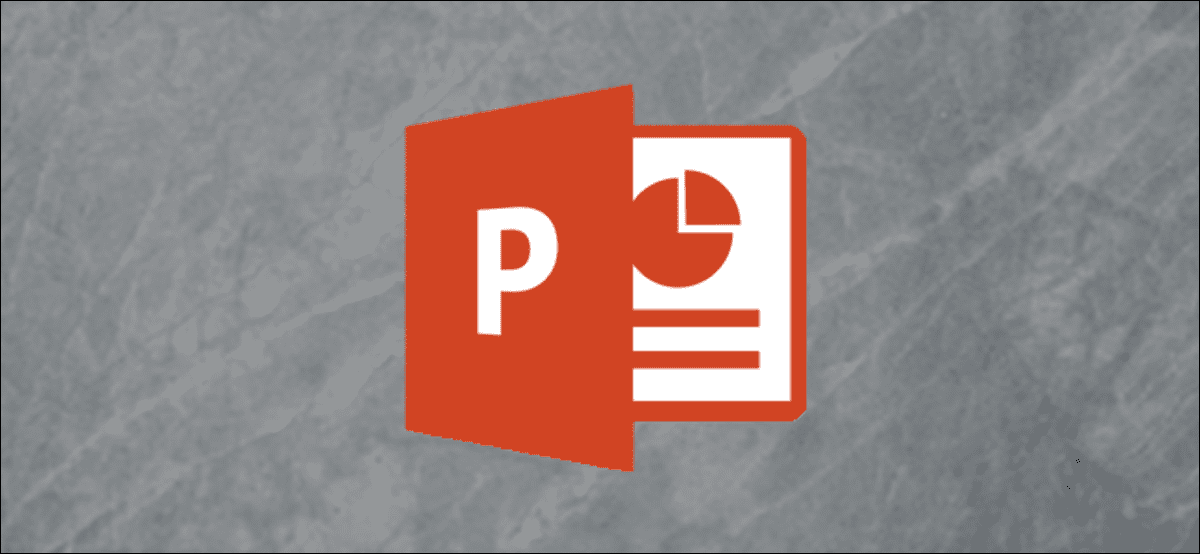
Los gráficos son excelentes para visualizar datos. Agregar animaciones a los gráficos puede hacer que esta visualización sea aún mejor, lo que le permite hacer cosas como presentar una parte de un gráfico circular a la vez, para que tenga más espacio para la discusión. Aquí se explica cómo hacer exactamente eso en Microsoft PowerPoint.
Animando un gráfico circular en PowerPoint
Primero, abra su presentación de PowerPoint y vaya a la diapositiva donde desea ver el gráfico circular animado. Para insertar un gráfico circular, cambie a la pestaña «Insertar» y haga clic en el botón «Gráfico».
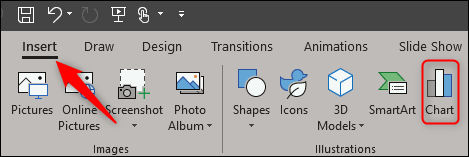
En la ventana Insertar gráfico que aparece, seleccione «Circular» de la lista de la izquierda. A la derecha, seleccione el estilo de gráfico circular que desea utilizar entre las cinco opciones que aparecen. Una vez que haya realizado su selección, haga clic en «Aceptar» en la parte inferior derecha de la ventana.
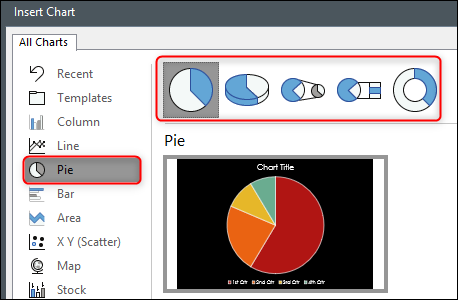
Notará que el gráfico circular ahora ha aparecido en la diapositiva y, con él, el gráfico de Excel. Edite las etiquetas del gráfico circular cambiando el texto en la columna A e ingrese sus datos respectivos en la columna B. Una vez hecho esto, cierre la hoja de trabajo.
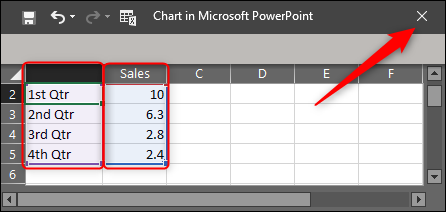
Luego seleccione el gráfico circular y vaya a la pestaña «Animaciones». Aquí, seleccione la animación que desea utilizar entre las opciones disponibles. En este ejemplo, usaremos «Wipe».
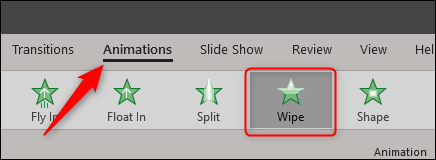
Luego haga clic en el «panel de animación» para abrirlo.
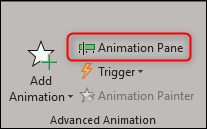
El panel de animación aparece a la derecha de su diapositiva. Aquí, haga doble clic en la animación que agregó a su gráfico circular, o haga clic en la flecha al lado, luego seleccione «Opciones de efectos».
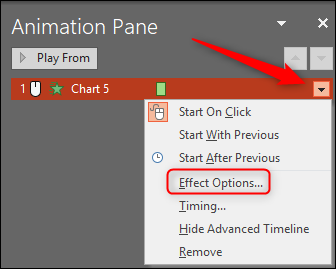
Aparecerá una ventana con las opciones de efectos, tiempo y animación. Vaya a la pestaña «Animación del gráfico». Aquí puede seleccionar el comportamiento de animación del gráfico, ya sea como un solo objeto o por categoría. Si elige «Como objeto», aparecerá todo el gráfico a la vez. Elegir «Por categoría» hace que el gráfico aparezca un corte a la vez, y eso es exactamente lo que queremos aquí.
Incluso puede decidir si desea que la animación comience dibujando el fondo del gráfico.
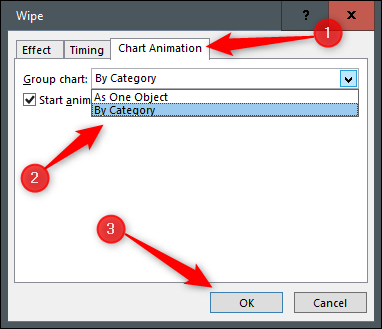
Cuando haga clic en «Aceptar», su gráfico circular se verá igual en el modo de edición, pero presione Mayús + F5 para reproducir su diapositiva, luego haga clic en el botón izquierdo del mouse para ver su nuevo gráfico circular animado en acción.